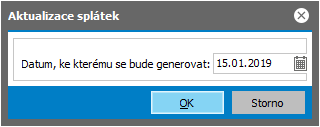Splátkové kalendáře - záložka Seznam
Seznam zadaných splátkových kalendářů k fakturám vydaným omezený a tříděný dle zvoleného (nastaveného) omezení v záložce Omezení. V horní části záložky je k dispozici informační panel, vedle něj omezovací panel. Zde jsou mj. zobrazeny informace o aktuálně použitém omezení. Nad informačním panelem může být k dispozici panel pro fulltextové hledání.
V seznamu jsou pro každý doklad uvedeny základní údaje o něm:
| Název | Popis |
|---|---|
| Číslo dokladu | Číslo dokladu. Nově vytvářený doklad má uvedeno "bez čísla". Číslo mu je přiděleno po uložení. |
| K dokladu | Číslo faktury vydané, ke které je splátkový kalendář tvořen. |
| Výše splátky | Částka odpovídající předpisu jedné splátky v měně dokladu. Převzata z hlavičky dokladu. |
| Úroková míra | Úroková míra zadaná v procentech. Převzata z hlavičky dokladu. |
| Celkem zaplaceno | Kolik již bylo z daného dokladu zaplaceno celkem v měně dokladu. |
| Firma | Obsah položky Firma z hlavičky dokladu. |
| Var.symbol | Obsah položky Variabilní symbol z hlavičky dokladu. |
| Vytvořil | Uživatel, který daný doklad vytvořil. |
| Opravil | Uživatel, který daný doklad naposledy opravil, pokud byl doklad opravován. |
Kromě výrobcem dodávaných sloupců si můžete nadefinovat vlastní dle potřeby, viz definovatelné sloupce.
Ve spodní části záložky Seznam může být variantně zobrazen některý z Panelů definovatelných údajů seznamu pro tuto agendu. Zobrazení daného panelu závisí na aktuálním nastavení v menu Nastavení pro danou agendu a přihlášeného uživatele. Popis položek základní definice panelu je uveden v popisu horní části záložky Detail, základní definice.
Funkce k této záložce:
| Název | Kl. | Je | Doplňující popis: |
|---|---|---|---|
| Help |
F1 |

|
|
| Nový |
F2 |

|
Popis přidávaných položek viz záložka Detail. Nový doklad lze obecně zadávat funkcí Nový z této agendy otevřené samostatně nebo případně vyvolané "přes" jinou agendu z jiných částí systému. Nejdříve se nabídne Průvodce výběrem dokladu, pomocí kterého dohledáte, ke které faktuře vydané chcete generovat nový splátkový kalendář. Po vyvolání funkce, resp. po výběru faktury vydané, k níž má být tvořen nový splátkový kalendář, se nejdříve zobrazí úvodní dialogové okno, ve kterém zadáte některé další údaje nutné pro generování splátkového kalendáře a předvyplnění jeho řádků: Dialogové okno pro zadání údajů pro tvorbu nového splátkového kalendáře Do položky Částka pro generování se automaticky předvyplní dosud neuhrazená částka příslušné faktury vydané, kterou můžete změnit (tato částka musí být větší než 0). Dále zde zadáte počet splátek, úrokovou míru, datum počátku splácení (tato položka se předvyplňuje a kontroluje dle pravidel uvedených v kap. Předvyplňování datumů), den splatnosti v měsíci, středisko, příp. i zakázku a obchodní případ, které se použijí pro generování a předvyplnění všech řádků tvořeného dokladu, nicméně je budete moci na řádcích tvořeného dokladu případně dodatečně změnit či doplnit. Dále vyznačíte četnost splátek a zatrhnete, zda se má ke všem splátkám převzít variabilní symbol z faktury. Pokud tuto volbu nezatrhnete, variabilní symbol u jednotlivých splátek zůstane nevyplněný. Zda jsou zde položky pro zadání zakázky a obchodního případu k dispozici a zda jsou povinné, závisí na stavu parametrů Používání zakázek a Používání obchodních případů ve Firemních údajích. Význam jednotlivých položek dialogového okna viz popis stejnojmenných položek v záložce Detail daného splátkového kalendáře. Podrobněji je způsob výpočtu splátek včetně příkladů vyložen v kap. Věcný obsah - Splátkový prodej. |
| Detail / Seznam |
F3 |

|
|
| Opravit |
F4 |

|
Popis opravitelných položek viz záložka Detail. Oprava data vystavení splátkového kalendáře nezpůsobí přepočtení splátek a úroků. Může se jednat o funkční tlačítko s volbou, kde můžete zvolit jednu z možností oprav dostupných v této agendě. Jednotlivé možnosti se liší tím, jaké všechny položky je možno skrz ně opravovat a dále, zda jde o opravu jednoho záznamu nebo o hromadnou opravu označených. K provádění hromadných oprav musí mít uživatel přidělené privilegium Použít hromadné opravy. Běžná oprava aktuálního záznamu. Popis jednotlivých položek viz záložka Detail. Slouží pro hromadnou opravu těch uživatelsky definovatelných položek definovaných k třídě Business objektů dané agendy, které mají ve své definici nastaveno, že je lze hromadně opravovat, tj. mají zatržen příznak Hromadná změna (Business objektů odpovídajících hlavičce, nikoli řádkům tohoto dokladu). Pomocí hromadných oprav lze hodnoty příp. i mazat. Viz též Možnosti hromadných oprav podle typu opravovaných položek a dále Mazání hodnot pomocí hromadných oprav. Je k dispozici jen tehdy, pokud je nadefinována alespoň jedna taková uživatelsky definovatelná položka a současně pokud v agendě není podporována Rozšířená hromadná oprava (protože pomocí Rozšířené hromadné opravy lze opravovat i uživatelsky definovatelné položky). Provede hromadně opravu podle zadaných hodnot na všech označených záznamech (není-li žádný označen, zpracuje aktuální záznam). Po vyvolání funkce se zobrazí dialogové okno s definovatelným výčtem hromadně opravitelných položek, kde lze zadat, jaké položky se mají opravit, na jaké hodnoty a v jakém počtu transakcí. |
| Tisk, export |
F5 nebo shift+F5 |

|
Jedná se o funkční tlačítko s volbou, kde můžete zvolit funkci podle požadovaného typu výstupu:
|
| Vymazat |
F8 |

|
Vybraný záznam/záznamy vymaže. Jedná se o trvalé vymazání z databáze (nikoli pouze skrytí jako je tomu u některých číselníků), tudíž mažte záznamy s rozmyslem. Pokud vymazání záznamu z nějakého důvodu není možné, systém to oznámí.. Je-li v seznamu povoleno označování a je-li alespoň jeden záznam označen, pak funkce zpracuje všechny označené záznamy, v opačném případě zpracuje aktuální záznam. Viz též obecný popis funkce Vymazat. |
| Zkopírovat |
F9 |

|
Každý se může vázat k jiné faktuře vydané a napočítává se samostatně k zadanému datu, kopírování by tudíž nebylo smysluplné. |
| Občerstvit |
F11 |

|
|
| Najít doklad |
F7 |

|
|
| Najít |
ctrl+F7 |

|
Zde se jedná o hledání podle omezujících prvků. |
| Najít další |
shift+F7 |

|
|
| Úkoly | - |

|
Funkce otevře webovou aplikaci Úkoly se zobrazeným přehledem úkolů přidělených přihlášenému uživateli navázaných na některý z označených záznamů, případně na aktuální záznam, pokud není žádný záznam označen. Podrobněji viz popis standardní funkce Úkoly. Je k dispozici pouze tehdy, pokud je v menu Nastavení dané agendy aktuálně zatržena volba Zobrazovat Úkoly. |
| Nový úkol | - |

|
Funkce otevře webovou aplikaci Úkoly v režimu zadávání nového úkolu, ve kterém předvyplní vazby na označené záznamy, případně na aktuální záznam, pokud není žádný záznam označen. Podrobněji viz popis standardní funkce Nový úkol. Je k dispozici pouze tehdy, pokud je v menu Nastavení dané agendy aktuálně zatržena volba Zobrazovat Úkoly. |
| Aktivity |
ctrl+K nebo shift+ctrl+K |

|
Funkce pro práci s aktivitami připojenými k aktuálnímu dokladu (tj. aktivity, které mají aktuální doklad v seznamu připojených dokladů ve své záložce Připojené doklady). Umožní připojené aktivity zobrazovat, příp. vystavovat rovnou odtud nové s jejich automatickým připojením. Jedná se o funkční tlačítko s volbou:
Podrobněji viz popis standardní funkce Aktivity - menu. Je k dispozici pouze tehdy, pokud je provozováno CRM, viz co je třeba k provozu CRM. |
| Autom. vzkazy |
ctrl+F12 |

|
Funkce pro práci s definicemi automatických vzkazů. Je k dispozici pouze tehdy, pokud existuje nějaký kontrolní bod pro danou agendu, dále viz obecný popis funkce Autom. vzkazy. |
| Nastavení tisku po uložení | - |

|
Funkce slouží pro nastavení akce, která se má vykonat po uložení záznamu v dané agendě. Detailní popis funkce a jejích podvoleb viz samostatná kap. - Nastavení tisku po uložení záznamu. |
| Vytvořit vzkaz |
ctrl+M |

|
|
| Sledování změn |
ctrl+S nebo shift+ctrl+S |

|
Funkce pro zobrazování a práci se záznamy provedených změn. Je k dispozici pouze tehdy, pokud je provozováno sledování změn, viz co je třeba k provozu sledování změn. Detailní popis funkce a jejích podvoleb viz samostatná kap. - Sledování změn v agendách. |
Další obsažené funkce:
| Název | Kl. | Doplňující popis: |
|---|---|---|
| Akt. splátek |
ctrl+L nebo shift+ctrl+L |
Funkce Aktualizace splátek zkontroluje, zda je pro splátky do zadaného data zapotřebí vystavit předpisy splátek do agendy Ostatní příjmy (OSP) a předpisy plateb úroků do agendy Interní doklady (INT) (včetně případného časového rozlišení úroků) a pokud ano, vystaví je. Při vytvoření nového splátkového kalendáře se funkce provádí automaticky. V minulosti (do verze 15.03.03 včetně) bylo funkci zapotřebí spouštět ještě z dalších důvodů - konkrétně pro
V aktuální verzi systému ABRA Gen se další doklady generují automaticky při placení vystaveného předpisu. Po zaplacení Ostatního příjmu (vygenerovaného automaticky při vytvoření splátkového kalendáře, případně ručním spuštění funkce Akt. splátek) se automaticky vygeneruje další doklad typu Ostatní příjem, který je platbou jistiny resp. platbou původní faktury vydané, a také další Interní doklad, který je platbou úroku. Další popis v kapitole Věcný obsah - Splátkový prodej. Jedná se o funkční tlačítko s volbou:
Po vyvolání funkce se zobrazí dialogové okno Aktualizace splátek, ve kterém zadáte:
Dialogové okno pro zadání údajů pro aktualizaci splátek Funkce zpracuje předpisy splátek, které se uskutečnily do zadaného datumu. Na splátky, které mají splatnost až později, se nebere zřetel. Mějme splátkový kalendář SK-1/06 k faktuře vydané FV-1/06. Datum zahájení splácení je 15.9.2006, datum splatnosti splátek je 5. den v měsíci. Z toho plyne, že první splátka je splatná 5.10.2006. Pokud však zadáme datum, ke kterému se bude generovat: 18.10.2006, funkce Aktualizace splátek vygeneruje předpis platby v agendě Ostatní příjmy s datem 5.10.2006, který si můžeme prohlédnout v záložce Splátky v agendě Splátkové kalendáře, a předpis úroku v agendě Interní doklady, který je zobrazen také v subzáložce Předpisy úroků, rovněž s datem 5.10.2006. Do verze 15.03.03 bylo v dialogovém okně možné zatrhnout parametr Testovat zaplacenost předpisu splátky, který již v současné době není zapotřebí, neboť funkce Akt. splátky v aktuální verzi systému ABRA Gen slouží pouze ke generování předpisů plateb; navazující doklady se generují automaticky. Viz předchozí poznámka. |
| Upomínky |
ctrl+U |
Zobrazí všechny doklady typu Upomínky splátkových kalendářů k aktuálnímu splátkovému kalendáři a umožní doklady vystavit hromadně. Jedná se o funkční tlačítko s volbou: Funkce vyvolá agendu Upomínek splátkových kalendářů a otevře ji "přes" agendu Splátkových kalendářů. Zde jsou k dispozici všechny funkce agendy Upomínek splátkových kalendářů. Takto odtud vyvolaná agenda Upomínek splátkových kalendářů se otevře rovnou s přednastaveným omezením, tzv. červeným omezením, a to za Upomínky jen k aktuálnímu splátkovému kalendáři. Toto červené omezení však můžete v záložce Omezení standardně zrušit (vyčistit) a získat záznamy podle libovolného jiného omezení, nebo zcela bez omezení (a mít pak k dispozici seznam všech existujících upomínek ke všem splátkovým kalendářům apod.). Funkce umožňuje hromadně vystavit upomínky k označeným splátkovým kalendářům. Jsou-li v seznamu (needitovatelném seznamu) splátkových kalendářů nějaké doklady označeny, pak funkce zpracuje označené doklady, v opačném případě zpracuje aktuální záznam. Po vyvolání funkce se obdobně jako při vystavení jedné nové upomínky přímo v agendě upomínek splátkových kalendářů zobrazí úvodní dialogové okno, kde zadáte údaje potřebné pro generování nových, viz popis úvodního dialogového okna v agendě Upomínek splátkových kalendářů. Zde je navíc pouze položka pro zadání řady dokladů, ve které se mají upomínky splátkových kalendářů vystavit. Poté se k vybraným splátkovým kalendářům (k označeným nebo k aktuální, viz výše) upomínky vytvoří podle stejných pravidel, jako kdyby byly vystavovány ručně po jedné. Při vytváření dokladů hromadně samozřejmě probíhají stejné validační kontroly jako při vystavování jednoho dokladu. Pokud tedy na některém z generovaných dokladů není nějaká podmínka splněna (např. jej nelze vystavit, jelikož datum splatnosti zdrojového řádku splátkového kalendáře zatím není prošlé), pak se daný doklad neuloží a akce se ukončí. Zda se ukončí celá akce taky pro všechny zbývající doklady, které se mají tvořit, či nikoliv, závisí na počtu transakcí, v nichž se Hromadné generování provádí. Ve spodní části dialogového okna je k dispozici funkční tlačítko Detail >>, po jehož stisku můžete nastavit, v jakém počtu transakcí se má Hromadné generování provést. Význam jednotlivých voleb je společný pro všechny agendy, v nichž je tato funkce k dispozici, a je uveden v samostatné kapitole. Po vytvoření upomínek funkce automaticky vyvolá agendu Upomínek splátkových kalendářů a otevře ji "přes" agendu Splátkových kalendářů. Zde jsou k dispozici všechny funkce agendy Upomínek splátkových kalendářů. Takto odtud vyvolaná agenda Upomínek splátkových kalendářů se otevře rovnou s přednastaveným omezením, tzv. červeným omezením, a to za právě hromadně vygenerované upomínky, a můžete si je např. vytisknout apod. Toto červené omezení však můžete v záložce Omezení standardně zrušit (vyčistit) a získat záznamy podle libovolného jiného omezení, nebo zcela bez omezení (a mít pak k dispozici seznam všech existujících upomínek ke všem splátkovým kalendářům apod.). |
Další speciální funkce:
| Název | Kl. | Doplňující popis: |
|---|---|---|
| Hromadně označit záznamy | shift+F10 |
Jedna z možností vyvolání hromadného označování záznamů. Podrobný popis označování viz kapitola Označování v needitovatelných seznamech. Je vyvolatelná jen tehdy, je-li na daném seznamu fokus. Tato funkce se nenabízí v menu ani na panelu funkčních tlačítek a jak ji lze vyvolat, viz popis funkce. V předchozích verzích bylo možné funkci vyvolat také pomocí multifunkčního tlačítka z panelu funkčních tlačítek nebo volbou z menu Funkce. |
| Hledat hodnotu v seznamu | ctrl+F |
Funkce pro hledání hodnoty v seznamu. Je vyvolatelná jen tehdy, je-li na daném seznamu fokus. Tato funkce se nenabízí v menu ani na panelu funkčních tlačítek a jak ji lze vyvolat, viz popis funkce. |